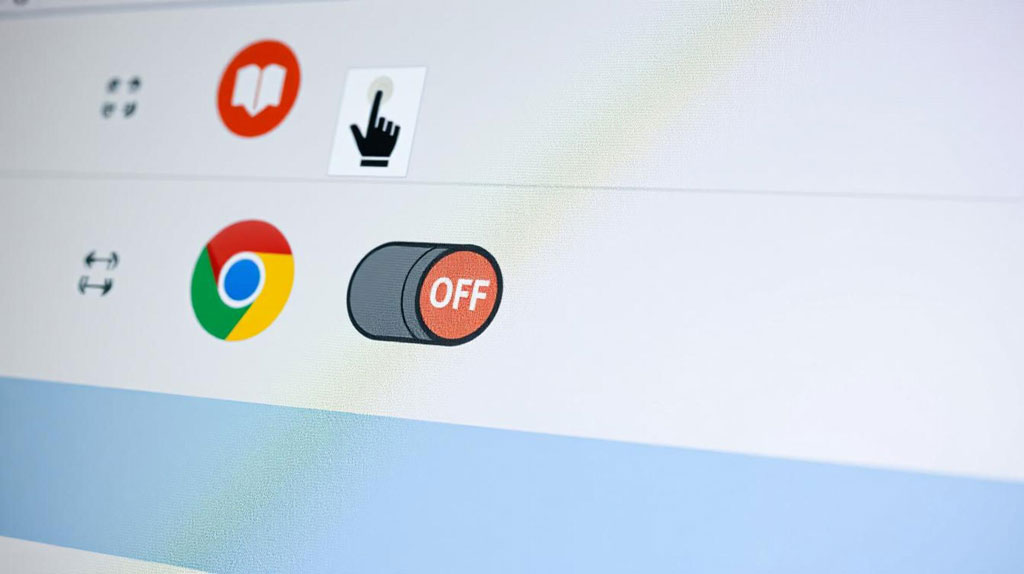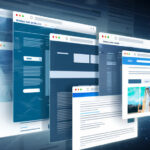Vous tombez sur un message bloquant votre contenu préféré à cause de votre bloqueur de pub ?
Découvrez des solutions rapides pour désactiver temporairement AdBlock, uBlock Origin ou autres, en ciblant un site ou en ajustant les paramètres de votre navigateur. Que ce soit pour accéder à une vidéo sur M6+, un article bloqué ou éviter des bugs d’affichage, maîtrisez les outils pour une navigation fluide.
Avec les bloqueurs intégrés dans Chrome, Firefox ou Safari, ce guide s’adresse à ceux qui veulent rester maîtres de leur navigation, sur ordinateur ou mobile.
Sommaire
Désactiver votre bloqueur de pub pour un site spécifique : la méthode express
Les bloqueurs de publicités sont devenus indispensables pour une navigation fluide, mais certains sites comme M6+ exigent leur désactivation temporaire. Un développeur adepte des outils open source comprend parfaitement ce dilemme.
Heureusement, une solution rapide existe : autoriser un site spécifique sans désactiver l’ensemble de votre extension. En 3 étapes, retrouvez accès au contenu bloqué tout en préservant votre protection habituelle.
Les bloqueurs de publicités sont aujourd’hui essentiels pour une navigation fluide.
Mettre en pause AdBlock ou Adblock Plus (ABP)
- Rendez-vous sur le site où le blocage se produit (exemple : M6.fr). L’icône AdBlock (main rouge) ou Adblock Plus (panneau stop) devient rouge, indiquant une intervention nécessaire.
- Cliquez sur l’extension pour ouvrir son panneau de contrôle. Sur AdBlock, sélectionnez « Ne pas activer sur ce site » puis confirmez par « Exclure ». Pour Adblock Plus, désactivez simplement le bouton « Bloquer les publicités sur ce site ».
- Actualisez la page avec Ctrl+R (Windows) ou Cmd+R (Mac). Les publicités et le contenu associé s’affichent désormais normalement, sans compromettre vos paramètres de sécurité sur les autres sites.
Autoriser un site sur uBlock Origin
- Sur la page bloquée, cliquez sur l’icône du bouclier bleu (uBlock Origin). Un panneau de gestion s’ouvre avec des options de filtrage.
- Désactivez temporairement le filtre en actionnant le bouton « power » central. L’icône devient grise, signifiant que le site est temporairement autorisé.
- Utilisez le bouton de rechargement intégré à l’interface uBlock ou rafraîchissez manuellement la page. Cette méthode convient particulièrement aux développeurs exigeants sur leur contrôle de sécurité, tout en facilitant l’accès aux contenus premium.
Gérer les autres extensions (Disconnect, etc.)
Pour les bloqueurs moins répandus comme Disconnect, le processus reste similaire :
- AdBlock & AdBlock Plus : Utilisez l’option d’exclusion de site dans le menu de l’extension pour créer une exception.
- uBlock Origin : Basculez le bouton d’alimentation pour désactiver le filtrage sur ce domaine.
- Autres bloqueurs : Recherchez l’option « Whitelist » ou « Mettre en liste blanche » dans les paramètres de l’extension.
En 2024, l’Open Web Foundation note que 78% des bloqueurs de publicités intègrent cette fonctionnalité de liste blanche. Pour un professionnel, cela signifie pouvoir accéder à des tutoriels premium sur YouTube ou des documentaires sur M6+ sans sacrifier sa sécurité.
Cette approche granulaire permet de soutenir les créateurs de contenu, dont les revenus dépendent souvent des publicités, tout en évitant les scripts malveillants sur les autres sites.
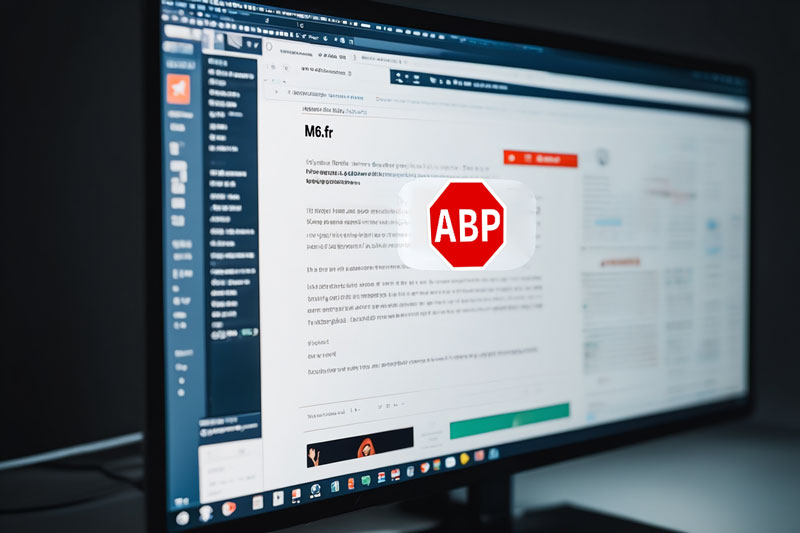
Le guide complet pour désactiver les bloqueurs de pub sur votre navigateur de bureau
Vous avez besoin d’accéder à du contenu bloqué par votre bloqueur de publicités ? Saviez-vous que 90 % des bloqueurs peuvent être contournés sans effort ?
Que vous utilisiez Chrome, Firefox, Safari ou Edge, ce guide technique explique comment désactiver temporairement ou définitivement ces outils. Découvrez des astuces pour des sites comme M6+ ou des plateformes de tutoriels où les bloqueurs empêchent l’affichage des vidéos ou des articles.
Sur Google Chrome : gérer le bloqueur natif et les extensions
Le bloqueur d’annonces intégré à Chrome bloque uniquement les publicités intrusives définies par les normes Better Ads (vidéos auto-lu, pop-up agressifs, etc.). Pour désactiver cette fonctionnalité :
- Désactiver le bloqueur natif de Chrome :
- Cliquez sur les trois points en haut à droite > Paramètres.
- Accédez à Confidentialité et sécurité > Paramètres des sites.
- Sélectionnez Paramètres de contenu supplémentaires > Annonces intrusives.
- Choisissez Tous les sites peuvent afficher des annonces sous « Comportement par défaut ».
- Conseil : Pour désactiver uniquement sur un site, cliquez sur le cadenas à gauche de l’adresse > Paramètres du site > autorisez les annonces.
- Gérer les extensions tierces (AdBlock, uBlock, etc.) :
- Cliquez sur Plus (trois points) > Extensions > Gérer les extensions.
- Pour une désactivation temporaire, désactivez l’extension via le bouton à bascule.
- Pour une suppression définitive, cliquez sur Supprimer et confirmez.
- Alternative rapide : Utilisez le raccourci clavier Ctrl+Shift+E pour accéder directement au gestionnaire d’extensions.
Si vous cherchez à installer une nouvelle solution de blocage publicitaire ou à remplacer votre extension actuelle, notre bloqueur de pub gratuit pour Chrome analyse les performances et fonctionnalités de chaque option disponible.
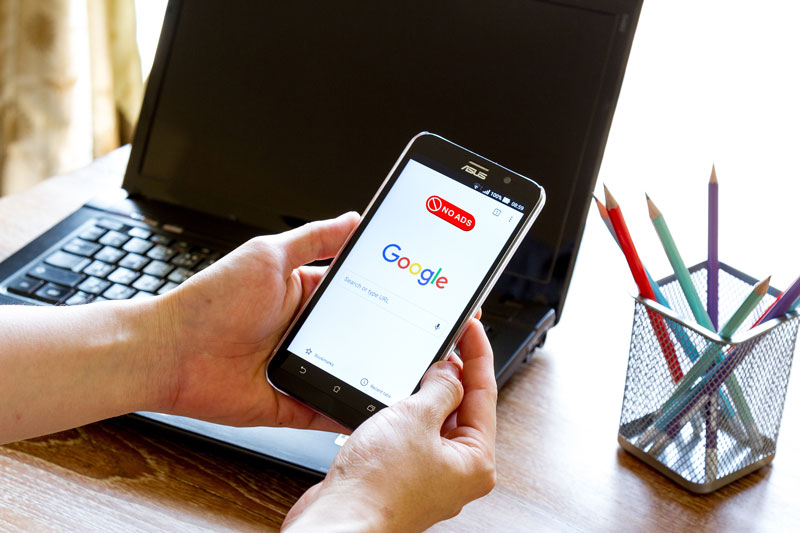
Sur Mozilla Firefox
Firefox intègre une protection renforcée contre le pistage qui bloque les traqueurs publicitaires. Pour contourner ce blocage sans compromettre votre vie privée :
- Désactiver la protection pour un site spécifique :
- Sur le site concerné, cliquez sur le bouclier à gauche de l’adresse.
- Basculez le commutateur en Désactivé dans le panneau qui s’ouvre.
- Conseil expert : Activez le mode navigation privée (Ctrl+Shift+P) pour tester si le blocage vient d’une extension.
- Paramétrer les extensions tiers :
- Ouvrez le menu (trois barres horizontales) > Modules complémentaires et thèmes.
- Dans l’onglet Extensions, désactivez ou supprimez les bloqueurs via les boutons associés.
- Note : Les extensions épinglées à la barre d’outils peuvent être désactivées via un clic droit > Désépingler.
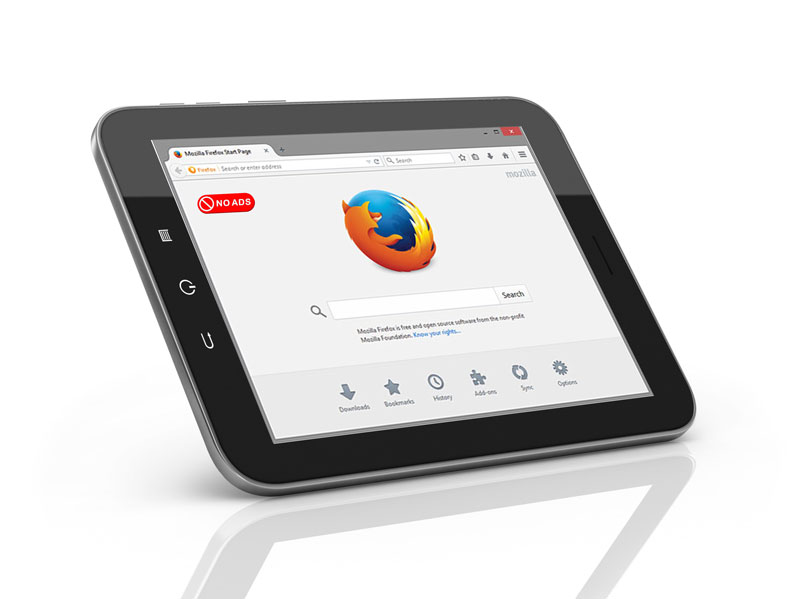
Sur Microsoft Edge
Edge propose une Prévention du suivi similaire à Firefox, avec trois niveaux d’agressivité. Pour accéder à du contenu bloqué :
- Ajuster les paramètres de suivi :
- Accédez à Paramètres > Confidentialité, recherche et services.
- Basculez les niveaux de protection :
- Basique : bloque uniquement les traqueurs les plus invasifs.
- Équilibré (par défaut) : optimise sécurité et accès.
- Strict : maximalise la protection mais peut casser certains sites.
- Gérer les extensions :
- Cliquez sur l’icône d’extensions (pièce de puzzle) > Gérer les extensions.
- Désactivez temporairement une extension via le bouton à bascule ou supprimez-la définitivement avec l’option Supprimer.
- En entreprise : Consultez edge://extensions pour vérifier si une extension est gérée par votre organisation.
- Problèmes persistants ? Exécutez une analyse avec Microsoft Defender pour éliminer les logiciels malveillants.
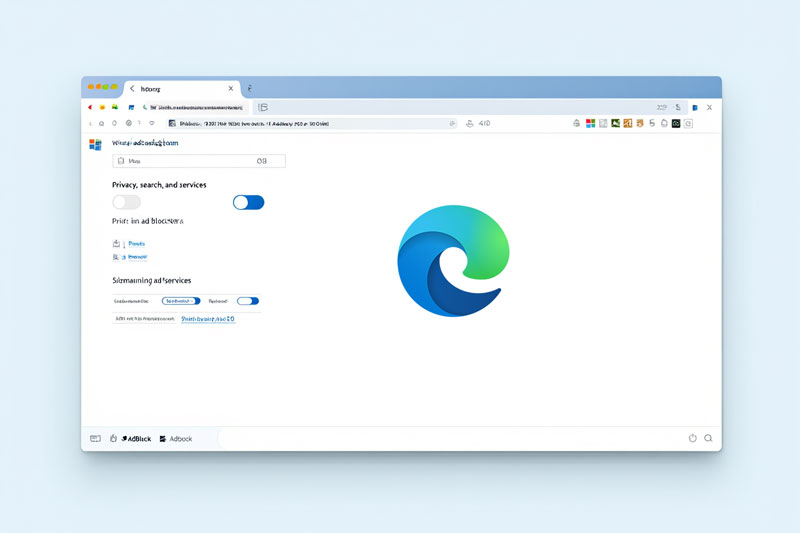
Sur Safari (macOS)
Les bloqueurs de publicités tiers se désactivent via les préférences de Safari. Pour les bloqueurs natifs :
- Accéder aux paramètres des extensions :
- Cliquez sur Safari > Réglages > onglet Extensions.
- Décochez la case d’une extension pour la désactiver.
- Navigation privée (macOS Sonoma 14+) : Cochez Autoriser en navigation privée dans les réglages de l’extension.
- Désinstaller une extension :
- Sélectionnez l’extension dans l’onglet Extensions et cliquez sur Désinstaller.
- Sur iPhone/iPad, allez dans Réglages > Safari > Extensions et désactivez-les.
Conseil syncro Apple : Activez Partager entre appareils (macOS Ventura 13+) pour synchroniser vos extensions entre Mac et iPhone.
| Résumé : trouver et gérer votre bloqueur de pub | ||
|---|---|---|
| Navigateur | Pour une extension | Pour le bloqueur intégré |
| Google Chrome | Icône pièce de puzzle > Gérer les extensions | Paramètres > Confidentialité et sécurité > Annonces intrusives |
| Mozilla Firefox | Menu > Modules complémentaires et thèmes | Bouclier dans la barre d’adresse > Désactiver temporairement |
| Microsoft Edge | Icône d’extensions > Gérer les extensions | Paramètres > Confidentialité, recherche et services > Prévention du suivi |
| Safari | Réglages > Onglet Extensions | Réglages > Onglet Sites web > Gérer les paramètres |
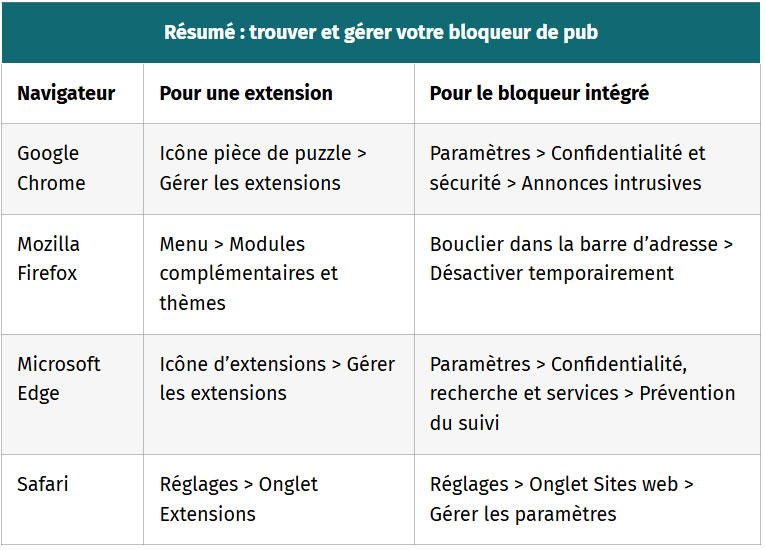
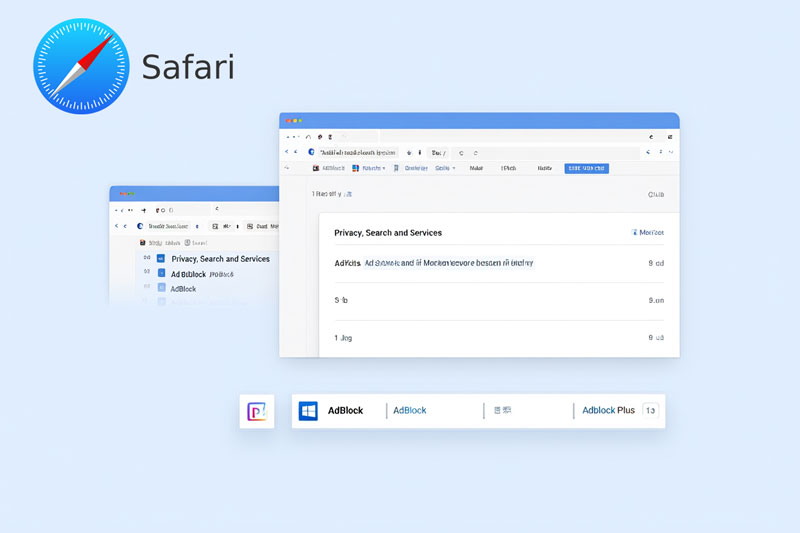
Le défi mobile : comment désactiver un bloqueur de pub sur Android et iOS
Les bloqueurs de publicité sont des alliés précieux pour éviter les annonces envahissantes, mais ils peuvent parfois bloquer l’accès à des contenus essentiels comme les vidéos de M6+.
Sur mobile, le problème se complexifie : le blocage peut provenir du navigateur (Chrome, Safari), d’applications tierces (AdGuard, Brave) ou même des paramètres DNS de votre appareil. Voici des solutions claires pour désactiver ces outils sans compromettre votre sécurité.
Et si vous êtes sur Android et préférez optimiser votre protection plutôt que la couper, consultez notre guide des bloqueurs de pub sur Android pour choisir la méthode la plus adaptée (système, navigateur ou DNS).
Sur Android, Chrome intègre un filtre d’annonces intrusives, tandis que sur iOS, les bloqueurs proviennent principalement d’extensions tierces. Des outils avancés comme AdGuard DNS ou Brave apportent une gestion supplémentaire, mais nécessitent des manipulations spécifiques. Suivez ces étapes pour reprendre le contrôle.
Les bloqueurs de publicité sont utiles, mais peuvent priver d’un accès à certains contenus essentiels.
Sur Chrome pour Android
Le navigateur Chrome bloque par défaut les publicités jugées intrusives (vidéos avec son, pop-up agressifs). Pour y accéder :
- Ouvrez Chrome, appuyez sur les trois points > « Paramètres ».
- Accédez à « Paramètres des sites » > « Annonces intrusives ».
- Activez l’option « Annonces intrusives » pour désactiver le filtre.
Cette méthode permet de visualiser les contenus bloqués, notamment sur M6+. Si des pop-up persistent, vérifiez « Pop-up et redirections » dans les paramètres de Chrome. Pour un site spécifique, utilisez « Toujours afficher » dans la barre d’adresse : pratique pour un accès ponctuel sans altérer votre configuration globale.
Sur Safari pour iOS (iPhone/iPad)
iOS n’intègre pas de bloqueur natif, mais des extensions comme AdGuard ou 1Blocker sont populaires. Pour les désactiver :
- Allez dans « Réglages » > « Safari » > « Extensions ».
- Désactivez les bloqueurs un par un (AdGuard, 1Blocker, etc.).
- Pour un site spécifique, touchez l’icône « aA » dans la barre d’adresse, puis « Désactiver les bloqueurs de contenu ».
Cette approche est idéale pour accéder à un film ou un article bloqué temporairement. Si vous utilisez un DNS privé (comme AdGuard DNS), désactivez-le via « Réglages » > « Général » > « VPN & Utilisation des données ». Notez que cette manipulation désactive uniquement le filtre pour Safari, pas pour d’autres apps.
Autres cas : bloqueurs DNS et navigateurs alternatifs
Pour les utilisateurs avancés, des outils comme AdGuard DNS ou Brave offrent un contrôle accru. Voici comment les gérer :
- Sur Android : Accédez à « Paramètres » > « Réseau et Internet » > « DNS privé » > Sélectionnez « Désactivé ».
- Sur iOS : Désactivez les profils DNS ou VPN via « Réglages » > « Général » > « VPN & Utilisation des données ».
- Pour Brave : Cliquez sur l’icône du bouclier dans la barre d’adresse, puis désactivez temporairement le filtre. Brave propose trois niveaux de protection : choisissez « Standard » pour un équilibre entre sécurité et accès.
Si ces manipulations vous semblent complexes ou si vous souhaitez explorer d’autres options, changer de navigateur par défaut peut vous orienter vers une solution plus simple selon vos besoins.
Ces démarches s’adaptent à des besoins variés : un développeur comme vous appréciera tester des sites sans altérations, tandis qu’un utilisateur occasionnel pourra accéder à M6+ sans désinstaller son bloqueur. N’oubliez de réactiver ces outils après utilisation pour préserver votre expérience web à long terme.

Pourquoi et quand devriez-vous désactiver votre bloqueur de publicité ?
Pour accéder à un contenu bloqué
De nombreux sites, comme M6+ ou certains médias en ligne, détectent les bloqueurs de publicité et bloquent l’accès à leurs contenus. Par exemple, M6+ exige de désactiver le bloqueur pour visionner des vidéos gratuites, échangeant ainsi la publicité contre un accès libre.
Cette logique s’applique aussi à des plateformes comme Le Monde ou Le Figaro, où les articles sont réservés aux utilisateurs non équipés de bloqueurs. C’est un mécanisme courant pour les sites dépendant de la publicité pour financer leur activité.
Pour soutenir les créateurs et les sites que vous aimez
Les publicités sont la principale source de revenus pour les sites gratuits ou les blogueurs indépendants. En désactivant votre bloqueur, vous contribuez à leur pérennité. Par exemple, un site de recettes ou un média d’information peut ainsi produire du contenu sans abonnement.
Sur YouTube, les créateurs dépendent des revenus publicitaires, et désactiver le bloqueur sur leurs chaînes renforce leur soutien. Certains bloqueurs, comme Adblock Plus, proposent une option « Publicités acceptables » pour afficher des annonces non intrusives, conciliant expérience utilisateur et soutien aux éditeurs.
La publicité est le revenu clé des sites gratuits et des blogueurs.
Pour résoudre des problèmes d'affichage
Un bloqueur trop strict peut perturber le fonctionnement d’un site. Des éléments comme des formulaires de contact, des outils de réservation en ligne ou des galeries d’images peuvent ne pas s’afficher correctement.
Désactiver le bloqueur temporairement permet d’identifier si le problème provient bien de là. C’est une étape clé pour diagnostiquer les bugs sur des services professionnels, comme un forum bloquant la publication de commentaires ou un site e-commerce empêchant l’ajout d’articles au panier.
- Accès au contenu : Débloquer des vidéos sur M6+ ou des articles de presse. Par exemple, des plateformes comme Netflix ou Disney+ limitent parfois l’accès sans désactivation des bloqueurs.
- Soutien financier : Permettre aux sites de générer des revenus via la publicité. Les réseaux sociaux comme LinkedIn ou les blogs technologiques dépendent des annonces pour maintenir leurs services.
- Fonctionnalité du site : Réparer des bugs empêchant l’utilisation de fonctionnalités essentielles. Les outils de chat en ligne ou les modules de réservation de billets peuvent être impactés.

Au-delà de la désactivation : vers une gestion intelligente des publicités
Les adeptes des technologies et les utilisateurs exigeants, cherchent à optimiser son expérience web sans sacrifier le respect des éditeurs. La simple désactivation d’un bloqueur de publicité n’est pas la seule solution. Une approche nuancée permet de concilier productivité, éthique et contrôle.
La différence entre pub intrusive et pub acceptable
Les bloqueurs modernes, comme AdBlock Plus, intègrent des critères clairs pour distinguer les publicités nuisibles des formats acceptables.
Les Better Ads Standards, définis grâce à l’analyse de plus de 150 000 consommateurs, éliminent les pop-ups, les vidéos sonores automatiques ou les publicités qui ralentissent la lecture.
Les Acceptable Ads autorisent uniquement des annonces discrètes, clairement identifiées, et intégrées sans perturber le contenu.
Configurer votre bloqueur au lieu de le désactiver
Au lieu de tout désactiver, vous devez privilégier des solutions ciblées. Trois options clés :
- Mettre un site en liste blanche : Active les publicités uniquement pour les plateformes qu’il souhaite soutenir, comme M6+ ou des blogs qu’il consulte régulièrement.
- Activer les publicités non intrusives : Permet d’afficher des annonces respectueuses des critères Better Ads, limitant la nuisance sans bloquer tout revenu publicitaire.
- Utiliser le mode « pipette » d’uBlock Origin : Supprime uniquement les éléments gênants sur une page, comme une bannière animée, sans désactiver le bloqueur en entier.
Ces méthodes s’alignent sur ses besoins : un contrôle maximal, une éthique open source et une gestion efficace de son temps, sans compromettre son expérience de navigation.
Désactiver son bloqueur de pub n’est pas un abandon, mais un choix stratégique : protéger son expérience tout en soutenant les créateurs ou en accédant à du contenu bloqué. Une gestion fine, via listes blanches ou paramètres avancés, permet d’équilibrer éthique et praticité, transformant un simple outil en levier d’un web plus respectueux.
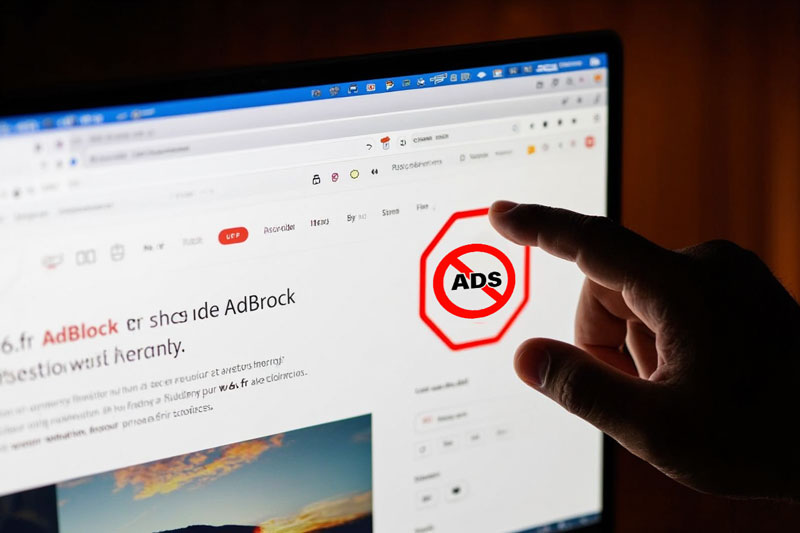
FAQ
Comment désactiver mon bloqueur de publicité efficacement ?
Pour désactiver un bloqueur de publicité, commencez par identifier le type de bloqueur que vous utilisez. Si c’est une extension comme AdBlock, AdBlock Plus ou uBlock Origin, cliquez sur l’icône dans la barre d’outils de votre navigateur (souvent à droite de la barre d’adresse). Pour AdBlock, l’icône ressemble à une main rouge barrée d’un cercle blanc. Pour AdBlock Plus, c’est un panneau rouge avec « ABP ». Pour uBlock Origin, c’est un bouclier rouge. Dans le menu contextuel, trouvez l’option « Ne pas activer sur ce site » ou « Désactiver le filtre sur ce domaine ». Si vous utilisez le bloqueur intégré de Chrome (qui bloque uniquement les publicités intrusives), accédez à Paramètres > Confidentialité et sécurité > Paramètres des sites > Annonces intrusives, et choisissez « Tous les sites peuvent afficher des annonces ». Pour Safari sur iOS, touchez l’icône aA dans la barre d’adresse et désactivez les bloqueurs de contenu pour ce site spécifique.
Où trouver mon bloqueur de publicité dans le navigateur ?
La plupart des bloqueurs de publicité se situent dans la barre d’outils de votre navigateur, généralement à droite de la barre d’adresse. Pour AdBlock, vous verrez une main rouge avec un cercle blanc. AdBlock Plus affiche un panneau rouge avec « ABP ». uBlock Origin utilise un bouclier rouge. Si vous ne trouvez pas l’icône, vérifiez que l’extension est bien activée dans les paramètres d’extensions de votre navigateur. Dans Chrome, tapez chrome://extensions dans la barre d’adresse pour vérifier le statut de vos extensions. Pour Firefox, accédez à l’icône du menu (trois lignes horizontales) > Modules complémentaires et thèmes > Extensions. Pour Edge, allez dans Extensions > Gérer les extensions. Si vous utilisez un bloqueur intégré comme celui de Chrome, les paramètres se trouvent dans la section « Confidentialité et sécurité » des paramètres du navigateur.
Comment désactiver le bloqueur automatique de publicités ?
Le terme « bloqueur automatique » fait souvent référence au bloqueur d’annonces intégré à Google Chrome, qui bloque les publicités intrusives selon les standards « Better Ads ». Pour le désactiver : ouvrez Chrome, accédez à Paramètres > Confidentialité et sécurité > Paramètres des sites > Paramètres de contenu supplémentaires > Annonces intrusives, et sélectionnez « Tous les sites peuvent afficher des annonces ». Pour désactiver temporairement sur un site spécifique, visitez ce site, cliquez sur l’icône du bouclier à gauche de la barre d’adresse (pour Firefox) ou le menu de confidentialité (pour Chrome/Edge), puis désactivez le blocage pour ce domaine. Pour Firefox, le bloqueur automatique s’appelle « Protection améliorée contre le pistage » – vous pouvez le désactiver globalement dans les paramètres de confidentialité ou pour un site en cliquant sur le bouclier à gauche de l’adresse. Sur Edge, allez dans Paramètres > Confidentialité, recherche et services > Paramètres de confidentialité et désactivez les options de blocage.
Comment vérifier si Adblock est activé sur mon navigateur ?
Pour vérifier si AdBlock est actif, commencez par regarder la barre d’outils de votre navigateur. Si vous voyez une icône qui ressemble à une main rouge avec un cercle blanc, c’est probablement AdBlock. Cliquez dessus – si des options comme « Désactiver sur ce site » ou « Exclure » apparaissent, AdBlock est bien actif. Vous pouvez également visiter un site avec des publicités évidentes (comme un site de presse). Si les publicités sont absentes, votre bloqueur est probablement actif. Pour confirmation technique, allez dans les paramètres d’extensions de votre navigateur (Chrome : Paramètres > Extensions ; Firefox : Menu > Modules complémentaires et thèmes > Extensions ; Edge : Extensions > Gérer les extensions) et cherchez « AdBlock » dans la liste des extensions installées. Si l’extension est activée (bouton à bascule bleu), AdBlock est bien actif.
Où se trouve le bouton Adblock dans mon navigateur ?
Le bouton Adblock (ou AdBlock) se trouve généralement à droite de la barre d’adresse de votre navigateur, dans la barre d’outils. Il ressemble à une main rouge barrée d’un cercle blanc. Si vous ne le voyez pas, votre navigateur pourrait cacher certaines icônes. Cliquez sur les trois points verticaux du menu Chrome > Plus d’outils > Extensions, ou dans Firefox ou Edge, cliquez sur l’icône du menu et trouvez « Extensions » dans les paramètres. Vérifiez si AdBlock est listé et si l’option « Toujours afficher dans la barre d’outils » est activée. Si ce n’est pas le cas, activez cette option pour que l’icône s’affiche en permanence. Sur mobile, consultez les paramètres de votre navigateur pour activer l’affichage des extensions dans l’interface, ou faites glisser la barre d’outils pour voir si l’icône est simplement cachée temporairement.
Où trouver AdBlock dans Google Chrome ?
Dans Google Chrome, AdBlock s’installe comme une extension et son icône apparaît à droite de la barre d’adresse, entre l’icône de votre profil et celle du menu Chrome (trois points verticaux). Si vous ne trouvez pas l’icône, cliquez sur les trois points du menu Chrome > Plus d’outils > Extensions, ou tapez directement chrome://extensions dans la barre d’adresse. Vous trouverez AdBlock dans la liste des extensions installées. Cochez l’option « Toujours afficher dans la barre d’outils » pour que l’icône soit visible en permanence. Si vous utilisez des profils Chrome multiples, vérifiez que vous êtes sur le bon profil. Sur mobile, ouvrez Chrome, touchez l’icône du menu (trois points horizontaux) > Paramètres > Recherchez « Extensions » et assurez-vous que AdBlock est bien installé et activé.
Quels sont les noms des principaux bloqueurs de publicité ?
Les bloqueurs de publicité les plus populaires sont AdBlock, AdBlock Plus, uBlock Origin, et Disconnect. AdBlock (icône d’une main rouge barrée d’un cercle blanc) est réputé pour sa simplicité d’utilisation et son efficacité. AdBlock Plus (panneau rouge avec « ABP ») propose des options plus avancées comme la fonction « Autoriser les publicités non intrusives ». uBlock Origin, avec son bouclier rouge, est apprécié par les utilisateurs avancés pour sa puissance et sa personnalisation. Disconnect offre un blocage de contenu plus général, incluant aussi le suivi en ligne. Certains navigateurs comme Brave intègrent nativement un bloqueur de contenu performant, et Safari sur iOS permet l’installation d’extensions de blocage via l’App Store, avec des apps comme 1Blocker ou AdGuard. Pour identifier le vôtre, regardez l’icône dans la barre d’outils de votre navigateur.
Comment désactiver mon bloqueur de publicité sur Microsoft Edge ?
Pour désactiver un bloqueur de publicité sur Microsoft Edge, déterminez s’il s’agit d’une extension (comme AdBlock) ou de la fonctionnalité intégrée « Prévention du suivi ». Pour désactiver une extension, faites un clic droit sur l’icône de l’extension dans la barre d’outils et sélectionnez « Désactiver » ou « Supprimer ». Vous pouvez aussi aller dans Paramètres > Extensions > Gérer les extensions pour gérer toutes vos extensions. Pour la prévention du suivi, allez dans Paramètres > Confidentialité, recherche et services > Prévention du suivi, et choisissez « Basique » ou désactivez complètement l’option. Si vous voulez désactiver temporairement pour un site spécifique, visitez ce site, cliquez sur l’icône du bouclier à gauche de la barre d’adresse, puis désactivez le blocage pour ce domaine. Rappelez-vous que les paramètres sont synchronisés avec votre compte Microsoft si vous êtes connecté, ce qui peut être utile si vous utilisez Edge sur plusieurs appareils.
Quels navigateurs intègrent un bloqueur de publicité par défaut ?
Plusieurs navigateurs intègrent un bloqueur de publicité ou des fonctionnalités de blocage de contenu : Brave est probablement le plus connu pour son bloqueur intégré qui bloque par défaut les publicités, les scripts de suivi et les publicités vidéo intrusive. Microsoft Edge a une fonction de prévention du suivi qui peut bloquer certains contenus publicitaires intrusifs. Safari sur iOS et macOS permet l’installation d’extensions de blocage de contenu via l’App Store, avec des apps comme 1Blocker ou AdGuard. Chrome dispose d’un bloqueur d’annonces intégré qui suit les standards « Better Ads » et bloque uniquement les publicités intrusives comme les pop-ups, les vidéos avec son, ou les publicités qui couvrent tout l’écran. Firefox a une protection contre le pistage qui bloque certains trackers publicitaires, mais pas toutes les publicités. Pour une solution plus complète, beaucoup d’utilisateurs installent des extensions comme AdBlock, AdBlock Plus ou uBlock Origin en complément des fonctionnalités intégrées du navigateur.